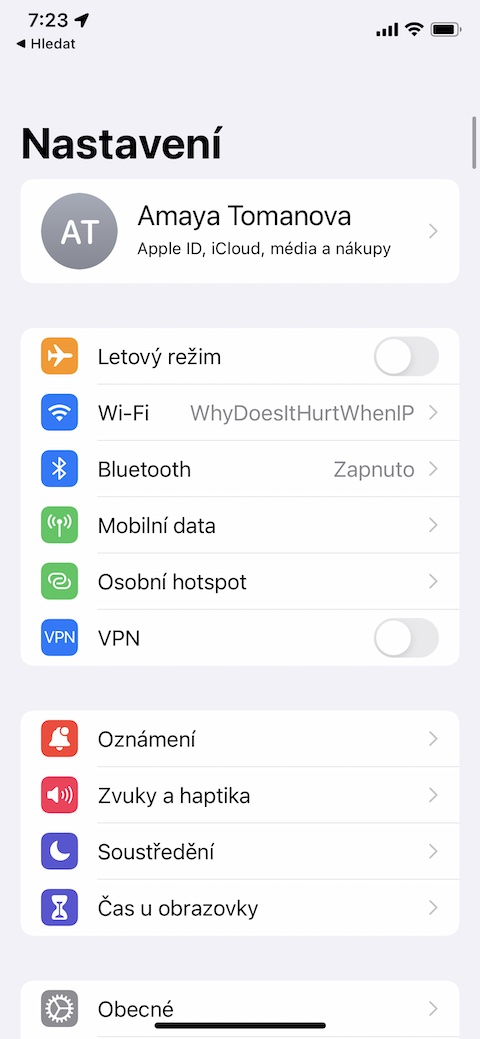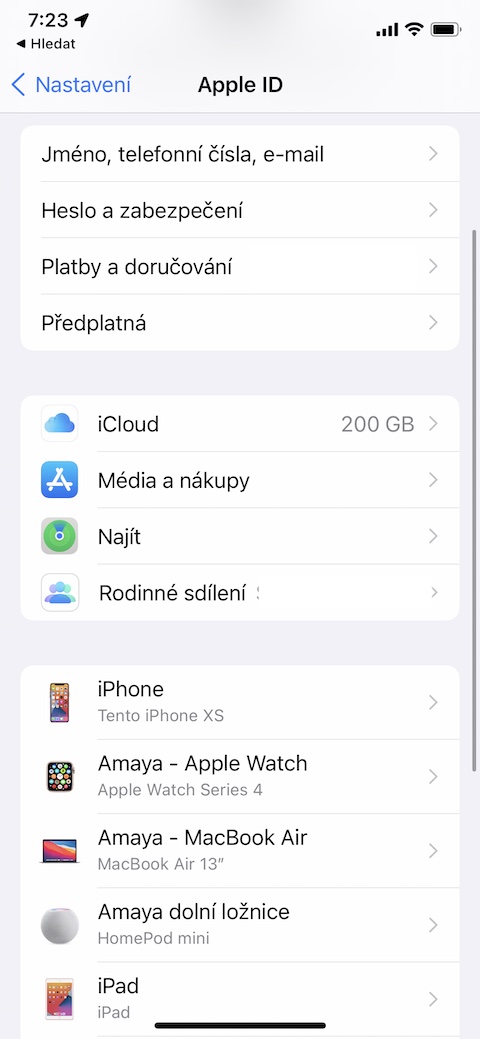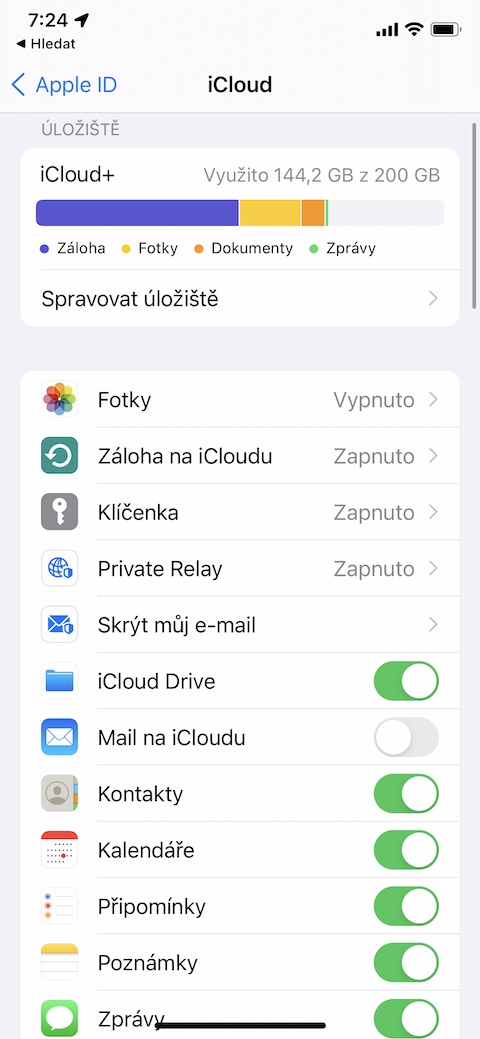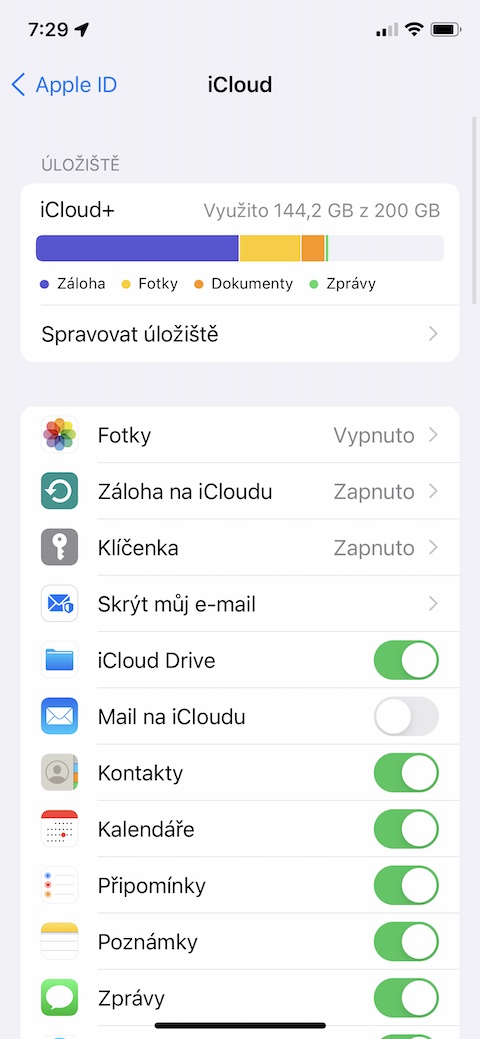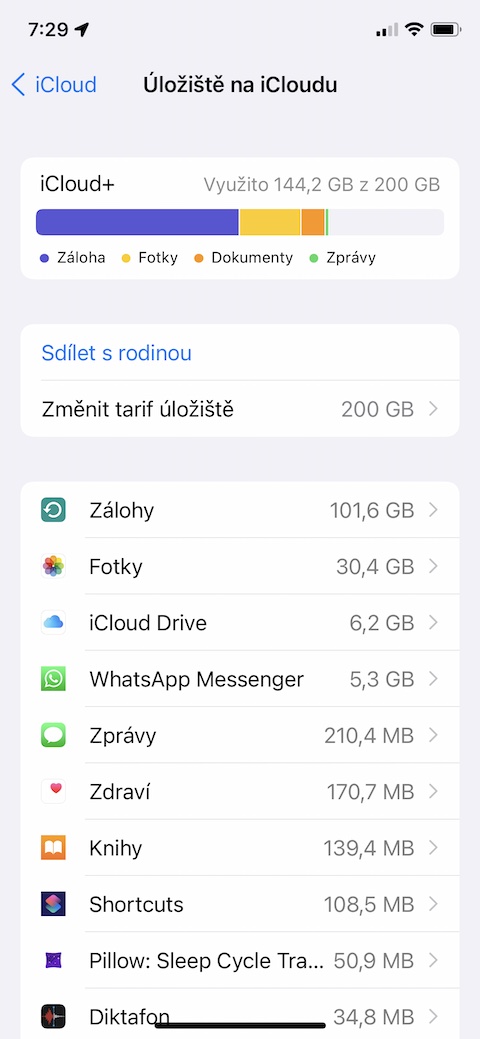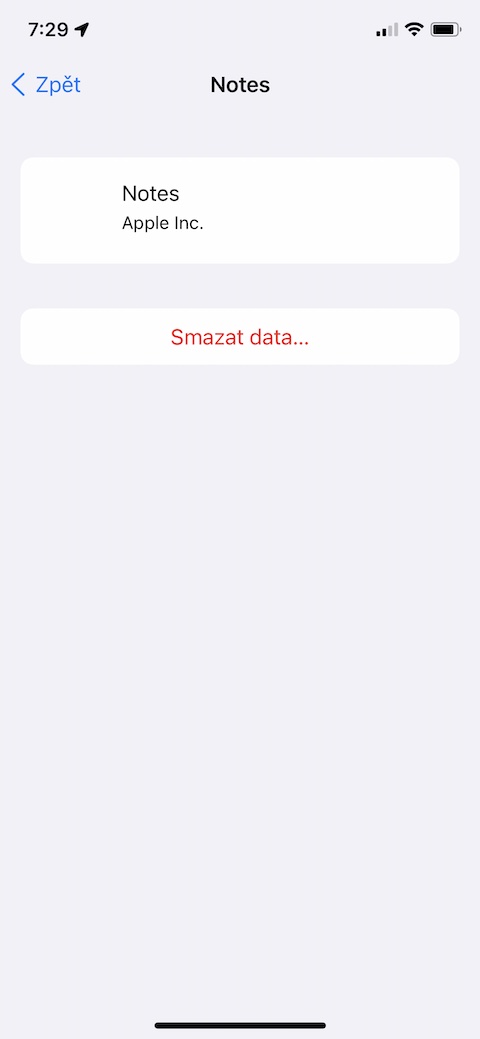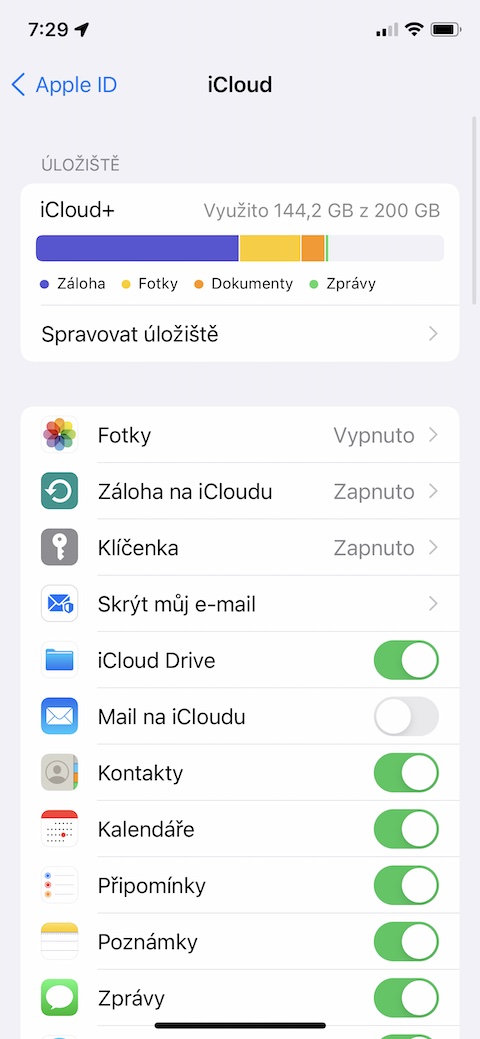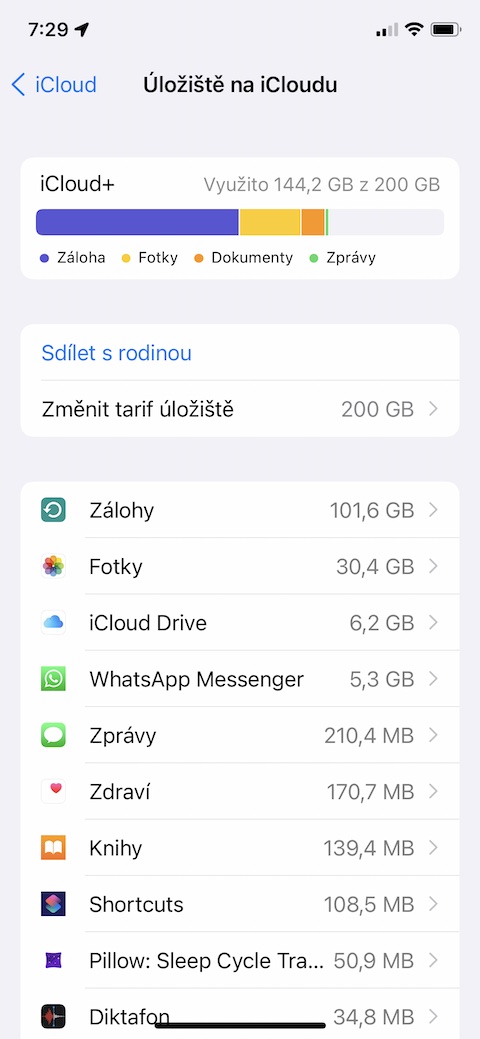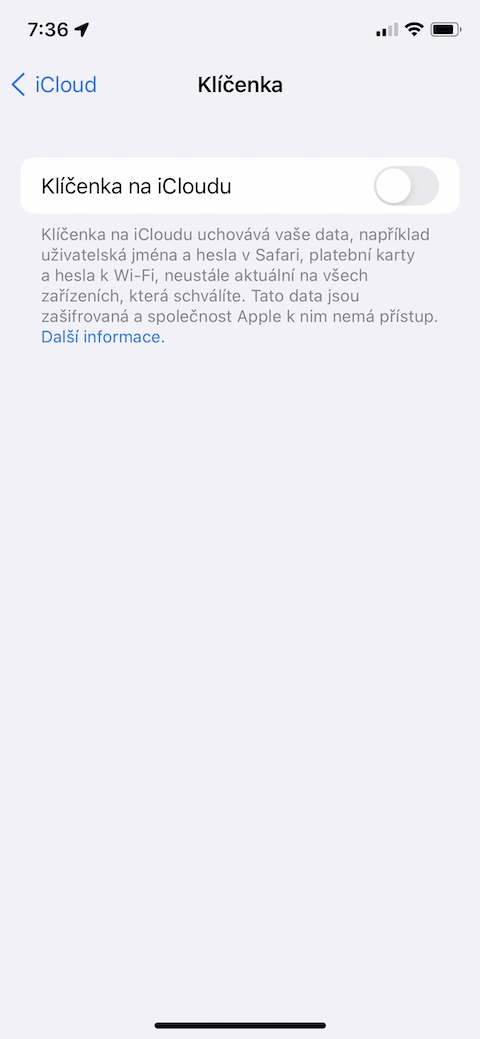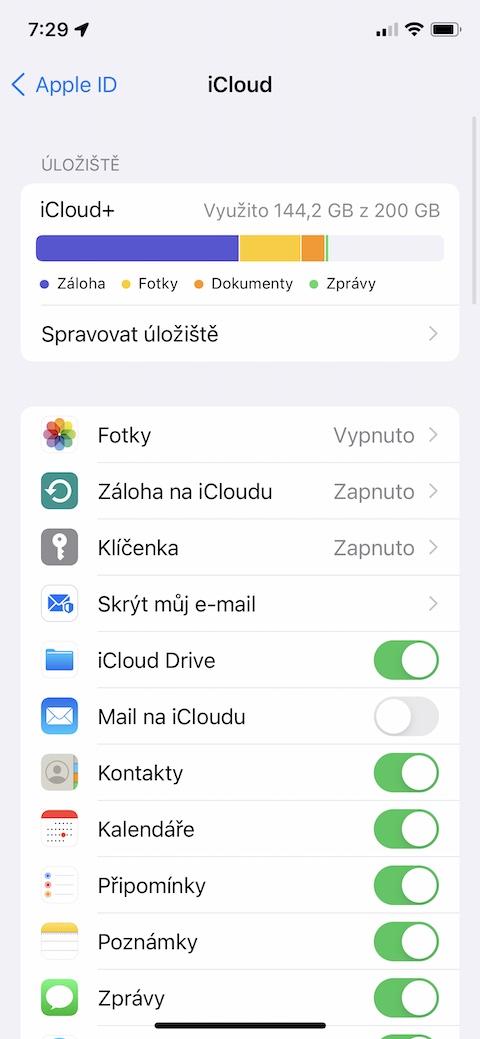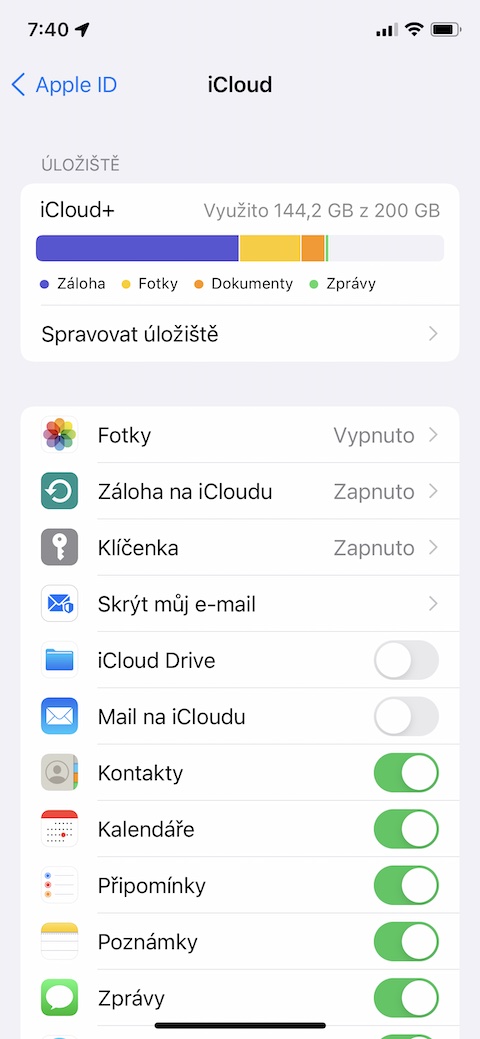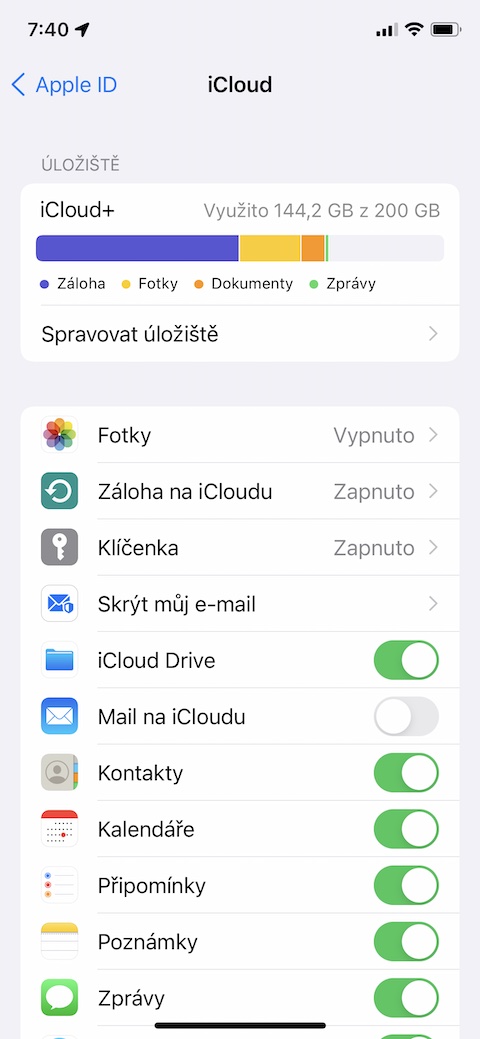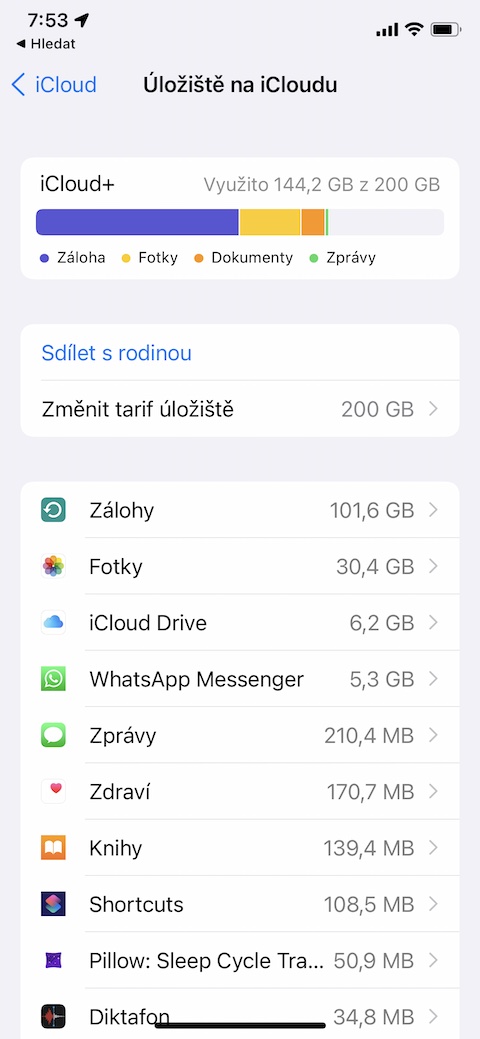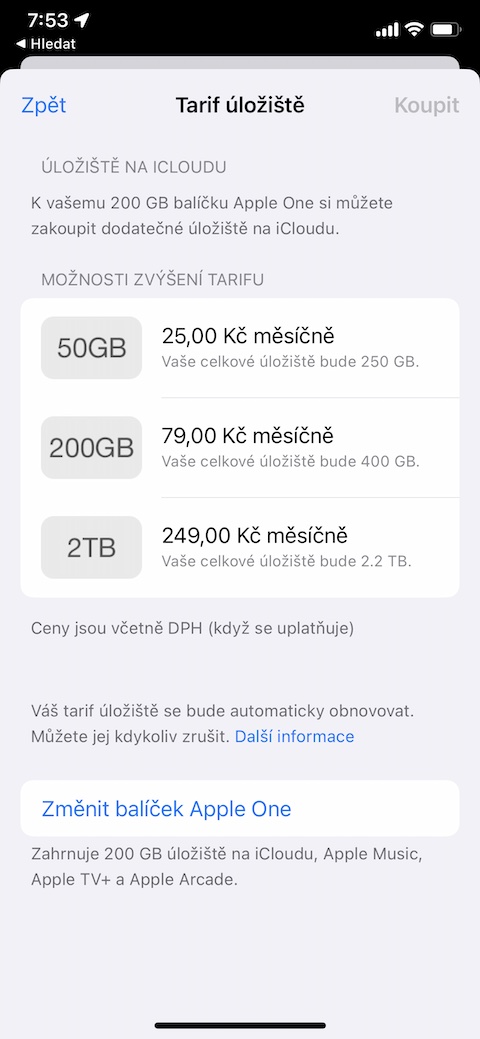Apple မှ ပေးဆောင်သည့် ဝန်ဆောင်မှုများထဲတွင် iCloud ဟုခေါ်သော ၎င်း၏ ကိုယ်ပိုင် cloud storage လည်း ပါဝင်သည်။ Apple ID အကောင့်ပိုင်ရှင်တိုင်းသည်လည်း အခြေခံ iCloud အစီအစဉ်ကို အလိုအလျောက် ရရှိပြီး ဤအသုံးဝင်သော ဝန်ဆောင်မှုကို အသုံးမပြုခြင်းသည် ရှက်စရာပင်။ ယနေ့ဆောင်းပါးတွင် သင့်အား iCloud မှ အကောင်းဆုံးရယူရန် ကူညီပေးမည့် အကြံပြုချက်များနှင့် လှည့်ကွက်ငါးခုကို မိတ်ဆက်ပေးပါမည်။
အဲဒါဖြစ်နိုင်တယ်။ မင်းကို စိတ်ဝင်စားတယ်။

အရန်သိမ်းဆည်းမှုများကို ထိန်းချုပ်ပါ။
သင့် iPhone ရှိ မတူညီသောအက်ပ်များမှ အကြောင်းအရာအမျိုးမျိုးကို iCloud သို့ မိတ္တူကူးနိုင်သည်။ အချို့သော မိတ္တူများသည် အသုံးဝင်သော်လည်း၊ အချို့မှာ မလိုအပ်ဘဲ မကြာခဏ သင့်သိုလှောင်မှုတွင် အဖိုးတန်နေရာများကို အသုံးမ၀င်ပါ။ iCloud တွင် ၎င်းတို့၏ အရန်သိမ်းမှုများကို သိမ်းဆည်းသည့်အက်ပ်များကို ချိန်ညှိရန် သင့် iPhone တွင် စတင်ပါ။ ဆက်တင်များကလစ်နှိပ်ပါ။ သင်၏အမည် -> iCloud ဖြင့် panel ကိုသင်ဘယ်မှာလဲ။ အက်ပ်များကို ပိတ်ပါ။iCloud တွင် အရန်သိမ်းရန် မလိုအပ်သော၊
သိုလှောင်မှုစီမံခန့်ခွဲမှု
သင်၏ iOS စက်ပစ္စည်းပေါ်တွင် သင်၏ iCloud သိုလှောင်မှုကို လျင်မြန်လွယ်ကူစွာ စီမံခန့်ခွဲနိုင်ပြီး ၎င်းတွင် သင်မရှိတော့သည့် အကြောင်းအရာများကို ဖျက်ပစ်နိုင်သည်။ လုံလောက်သော ဆက်တင်များကိုဖွင့်ပါ။ကိုနှိပ်ပါ။ သင်၏အမည် -> iCloud -> သိုလှောင်ခန်းကို စီမံပါ။ဤနေရာတွင် သင်သည် လိုအပ်သော အဆင့်များအားလုံးကို လုပ်ဆောင်နိုင်သည်။
iCloud ရှိ သော့ချိတ်
iCloud မှပေးဆောင်သော အခြားအသုံးဝင်သောအင်္ဂါရပ်များ ဟုခေါ်တွင်ပါသည်။ iCloud ရှိ သော့ချိတ်သင့်စကားဝှက်များနှင့် အခြားလျှို့ဝှက်ဒေတာအားလုံးကို လုံခြုံစိတ်ချယုံကြည်စွာ သိမ်းဆည်းရန်အတွက် အသုံးပြုသည်။ ၎င်းကို အသက်သွင်းရန်၊ ၎င်းကို သင့် iPhone တွင် ဖွင့်ပါ။ ဆက်တင်များကလစ်နှိပ်ပါ။ သင်၏အမည် -> iCloud -> သော့ချိတ်ဖြင့် panel ကို၊ နှင့် အရာအား အသက်သွင်းပါ။ iCloud ရှိ သော့ချိတ်.
အလွယ်တကူဝင်ရောက်နိုင်ရန် iCloud Drive
အကြောင်းအရာတိုင်းနီးပါးကို iCloud Drive တွင် လွယ်ကူလျင်မြန်စွာ သိမ်းဆည်းနိုင်သည်။ တူညီသော Apple ID သို့ လက်မှတ်ထိုးဝင်ထားသည့် သင့်စက်ပစ္စည်းများအားလုံးတွင် ဤသိုလှောင်မှုကို အသက်သွင်းပါက၊ သင်သည် လက်တွေ့ကျကျ မည်သည့်နေရာမှမဆို ဤအကြောင်းအရာကို အလွယ်တကူနှင့် ချက်ချင်းဝင်ရောက်ခွင့်ရရှိမည်ဖြစ်သည်။ သင့် iPhone တွင် iCloud Drive ကို အသက်သွင်းရန်၊ ဖွင့်ပါ။ ဆက်တင်များကလစ်နှိပ်ပါ။ သင်၏အမည် -> iCloud ဖြင့် panel ကိုနှင့် စာရင်းထဲရှိ အရာကို အသက်သွင်းပါ။ iCloud Drive ကို.
အကောက်ခွန် ခြုံငုံသုံးသပ်ချက်
iCloud သည် သင်လိုအပ်သော သိုလှောင်မှုနေရာ မည်မျှရှိသည်ပေါ်မူတည်ပြီး မတူညီသော အစီအစဉ်များစွာကို ပေးဆောင်သည်၊ သို့မဟုတ် သင့်သိုလှောင်မှုကို Family Sharing ၏ အစိတ်အပိုင်းအဖြစ် အခြားမိသားစုဝင်များနှင့် မျှဝေလိုသည်ဖြစ်စေ။ သင့် iPhone ပေါ်တွင် လုပ်ဆောင်ခြင်းဖြင့် အခွန်အကောက်များ၏ ခြုံငုံသုံးသပ်ချက်ကို သင်ရနိုင်သည်။ ဆက်တင်များကလစ်နှိပ်ပါ။ သင့်အမည်ဖြင့် panel ကို -> iCloud -> သိုလှောင်မှုစီမံခန့်ခွဲရန် -> သိုလှောင်မှုအစီအစဉ်ကို ပြောင်းလဲပါ။.